Explicando como fazer o recuo suspenso no Google Docs? A solução que você procurava!
Publicados: 2022-11-25Você pode criar um recuo deslocado no Google Docs usando a régua, a caixa de diálogo Opções de recuo ou um atalho de teclado. Um recuo deslocado é criado quando a primeira linha de um parágrafo está em um local à esquerda das linhas subsequentes no parágrafo.
A primeira linha pode ser recuada à esquerda ou à direita das linhas seguintes. De qualquer forma, a primeira linha de um parágrafo é recuada ou recuada. Um recuo deslocado é normalmente usado para marcadores e numeração e para citar uma referência.
Conteúdo
- 1 Explicando como fazer o recuo suspenso no Google Docs? Finalmente, a solução que você estava procurando!
- 1.1 1. Criando um recuo deslocado usando a régua
- 1.2 2. Criando um recuo deslocado usando a caixa de diálogo Opções de recuo:
- 1.3 3. Criando um recuo deslocado usando um atalho de teclado
- 2 Perguntas Frequentes:
- 3 E é um embrulho!
Explicando como fazer o recuo suspenso no Google Docs? Finalmente, a solução que você estava procurando!
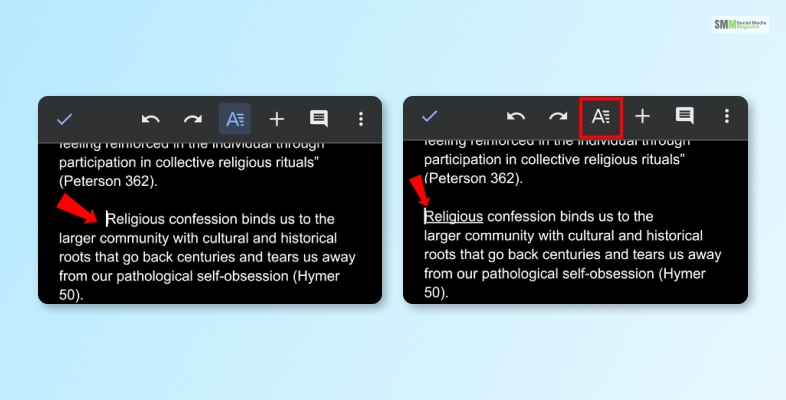
Então aqui está você, se perguntando como fazer recuos deslocados no Google Docs! Portanto, as pessoas podem até estar sentadas com suas dissertações se perguntando como recuar citações no Google Docs! Não se preocupe porque nós o cobrimos?
Tudo o que você precisa fazer é fazer login na sua conta do Google e abrir sua unidade. Em seguida, crie um documento no Google Docs, e aqui você pode criar facilmente alguns recuos deslocados.
1. Criando um recuo deslocado usando a régua
Uma das formas mais comuns de criar recuos deslocados é usando a opção Régua. Se você não encontrar a opção Régua exibida em seu Google Docs, basta tocar em 'Visualizar' e depois clicar em 'mostrar régua'.
Agora, veja como fazer recuos deslocados no Google Docs com a ajuda da Régua.
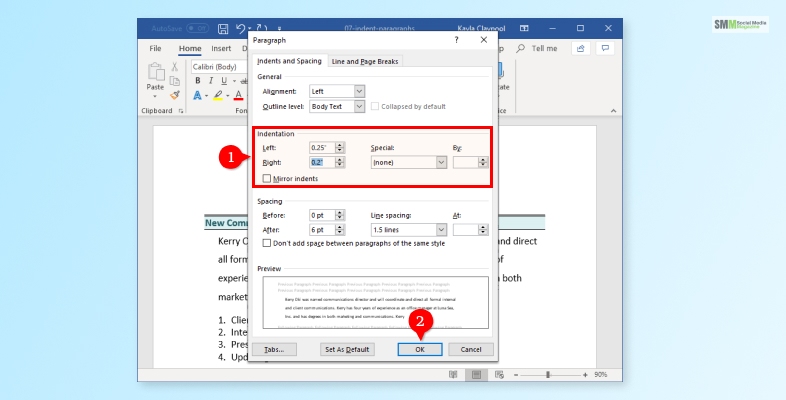
1. No seu Google Docs, clique em 'parágrafo(s)', basta recuar. Se você precisar recuar um único parágrafo, basta clicar no mesmo.
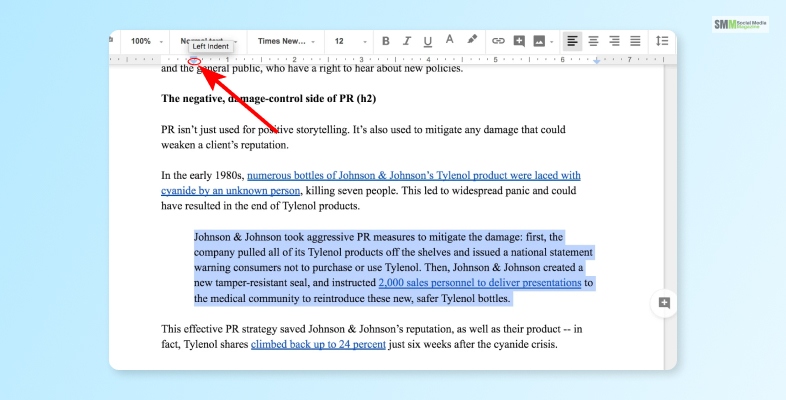
2. Vá para a Regra e comece a arrastar o marcador de recuo à esquerda – o pequeno triângulo azul que aponta para baixo.
3. Agora arraste o marcador de recuo esquerdo para o local de sua preferência – onde você precisa do recuo.
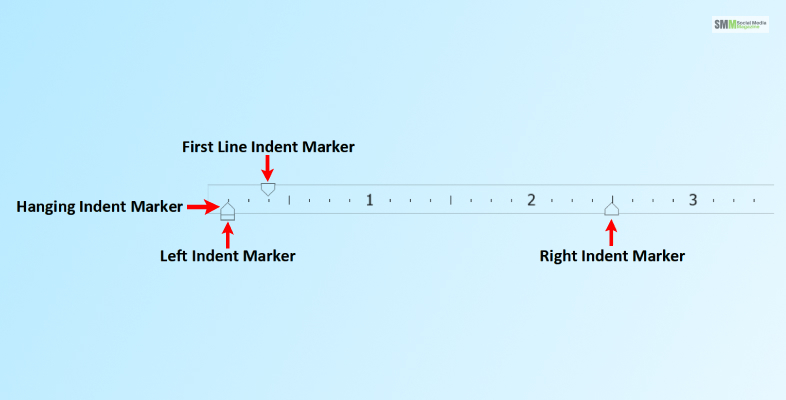
4. Ao fazer isso, você notará como o marcador de recuo da primeira linha se move com o mesmo. Como eles geralmente são empilhados, você deve começar na margem esquerda da Régua.
Leia mais: Como gravar o Google Meet? Guia definitivo para o Google Meet
2. Criando um recuo deslocado usando a caixa de diálogo Opções de recuo:
Claro, há mais de uma maneira de criar um recuo deslocado no Google Docs. Portanto, pare de pesquisar no Google 'como pendurar recuo em documentos do Google' e, em vez disso, role para baixo para verificar como você pode fazer o mesmo com a ajuda da caixa de diálogo Opções de recuo.
Depois de abrir o Google Docs, clique no(s) 'parágrafo(s)' necessário para o recuo. Se você precisar de recuo para apenas um parágrafo, basta tocar no mesmo.
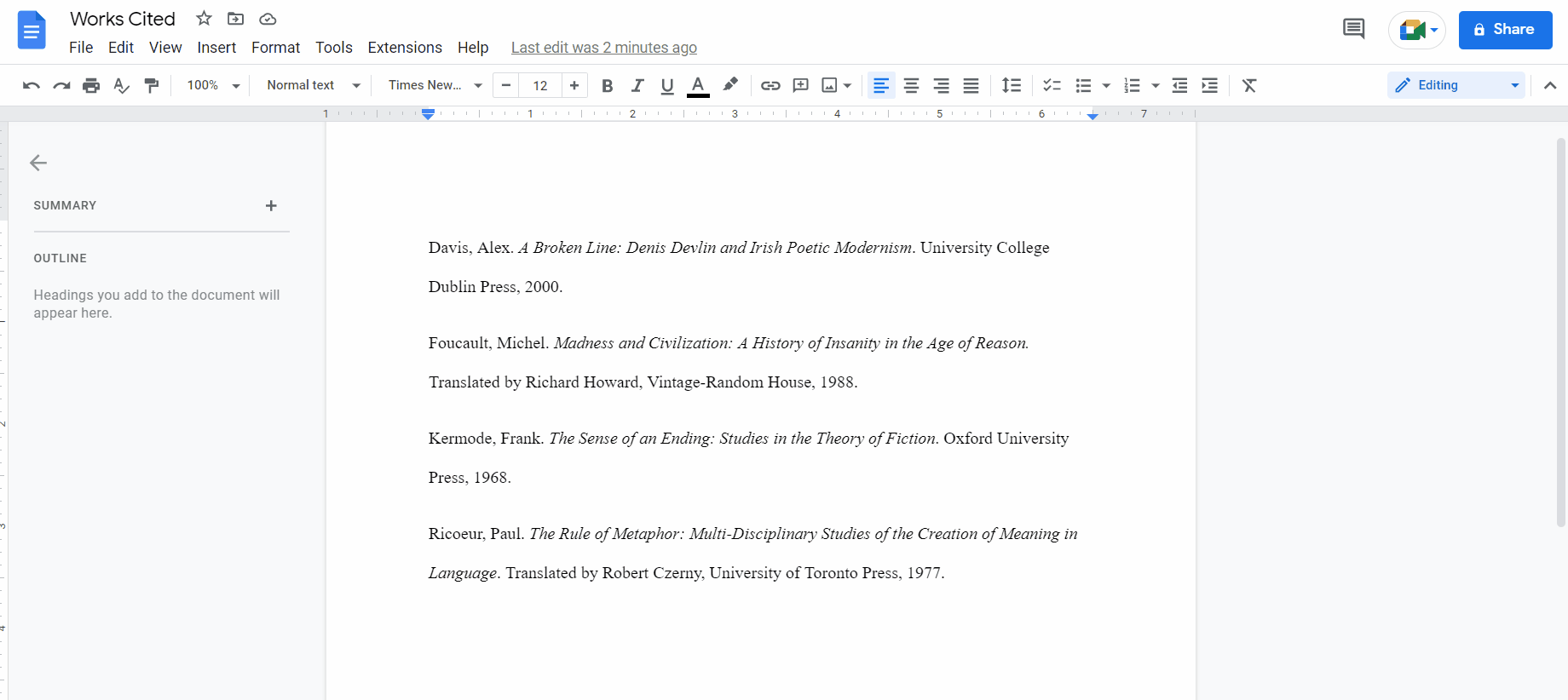
- Vá para o menu e clique em 'Formatar'.
- Primeiro, toque em 'Alinhar e recuar' e, a seguir, clique em 'Opções de recuo'.
- Aparecerá uma espécie de caixa de diálogo.
- Aqui você verá a opção Special Indent – clique primeiro no menu suspenso e depois toque em 'Hanging'.
- Você notará uma caixa localizada ao lado de Pendurado - aqui, você deve inserir o valor do recuo em polegadas.
- Toque em 'Aplicar'.
E boom, você terá seu recuo no google docs classificado!

3. Criando um recuo deslocado usando um atalho de teclado
Então, o que dizemos é que há outra solução para o seu problema menor? Pare de perguntar ao google 'como fazer um recuo deslocado no google docs' e apenas confie no seu teclado porque os atalhos de teclado podem facilitar a vida, desde que você os conheça.
Então, vamos descobrir como fazer recuos deslocados no Google Docs com a ajuda de atalhos de teclado.
- Posicione o cursor no local onde deseja fazer o recuo deslocado. Então, se você quiser fazer isso no final da primeira linha.
- Clique em 'Shift' + 'Enter' + 'Return' primeiro e depois toque em 'Tab' .
- Isso criará automaticamente um retorno suave ou quebra de linha.
E você terá seu recuo suspenso pronto em pouco tempo!
Leia mais: Clique no Google Gravity Estou com sorte
Perguntas frequentes:
Confira as perguntas mais frequentes sobre como fazer deslocamento deslocado no google docs mencionados abaixo.
Resposta : No google docs, você só precisa destacar todas as suas citações e visitar a seção Formato. Quando estiver na seção Formato, basta tocar em 'Alinhar e recuar' e, em seguida, você encontrará as opções de recuo. Agora é só visitar a opção Special Indent e clicar em 'hanging'. Depois de fixar o valor (0,5 na maioria dos casos), não se esqueça de clicar em 'aplicar'.
2. Como você faz um recuo suspenso no Google Docs Online?
Resposta: Siga as etapas abaixo para fazer um recuo deslocado no Google Docs on-line,
1. Escolha o texto desejado e clique em 'Formatar'.
2. Agora toque em 'Alinhar e recuar'.
3. Em seguida, você deve selecionar primeiro 'Operações de recuo' e depois 'Recuo especial'.
4. Agora toque em 'Suspensão' e depois em 'Definir Parâmetros'.
5. Não se esqueça de clicar em 'aplicar'.
Resposta: Para recuos deslocados, o atalho do seu computador é 'Ctrl + T'. Na maioria dos dispositivos, os usuários podem facilmente criar recuos deslocados clicando no link que desejam recuar. E então, basta pressionar as teclas 'Ctrl' e 'T' simultaneamente. Caso os usuários estejam usando seus Macbooks, pressionar 'C' e 'T' juntos fará o trabalho.
Resposta: Siga as etapas mencionadas abaixo para fazer recuo deslocado no google docs.
1. Toque na guia 'Recuos e espaçamento' localizada na opção Parágrafo.
2. Encontre a opção suspensa 'especial' e clique nela.
3. Assim que o menu suspenso abrir, toque em 'Pendurado'.
4. Você encontrará outra opção ao lado da lista suspensa com o título '–'
5. Altere o valor para 0,5.
E é um envoltório!
Então agora você está ciente de como fazer recuos deslocados no google docs! E não foi tão simples porque adoramos ensinar a você como fazer isso em algumas etapas simples. Além disso, há pelo menos mais de uma maneira de classificá-los. Então, da próxima vez que você estiver preocupado com algo importante, mas vital, dê a si mesmo algum tempo.
Você nunca sabe, você pode não precisar de nós! Então, diga-nos, o que você acha de pendurar recuos nos documentos do Google? Não se esqueça de compartilhar suas experiências nos comentários abaixo.
Consulte Mais informação:
- Por que você deve vincular a conta do Google Ads do seu cliente ao Search Console?
- Quais são os principais benefícios de usar a Rede de Display do Google? (Escolha 2)
- Que recurso pode juntar dados de sistemas de negócios off-line com dados on-line coletados pelo Google Analytics?
